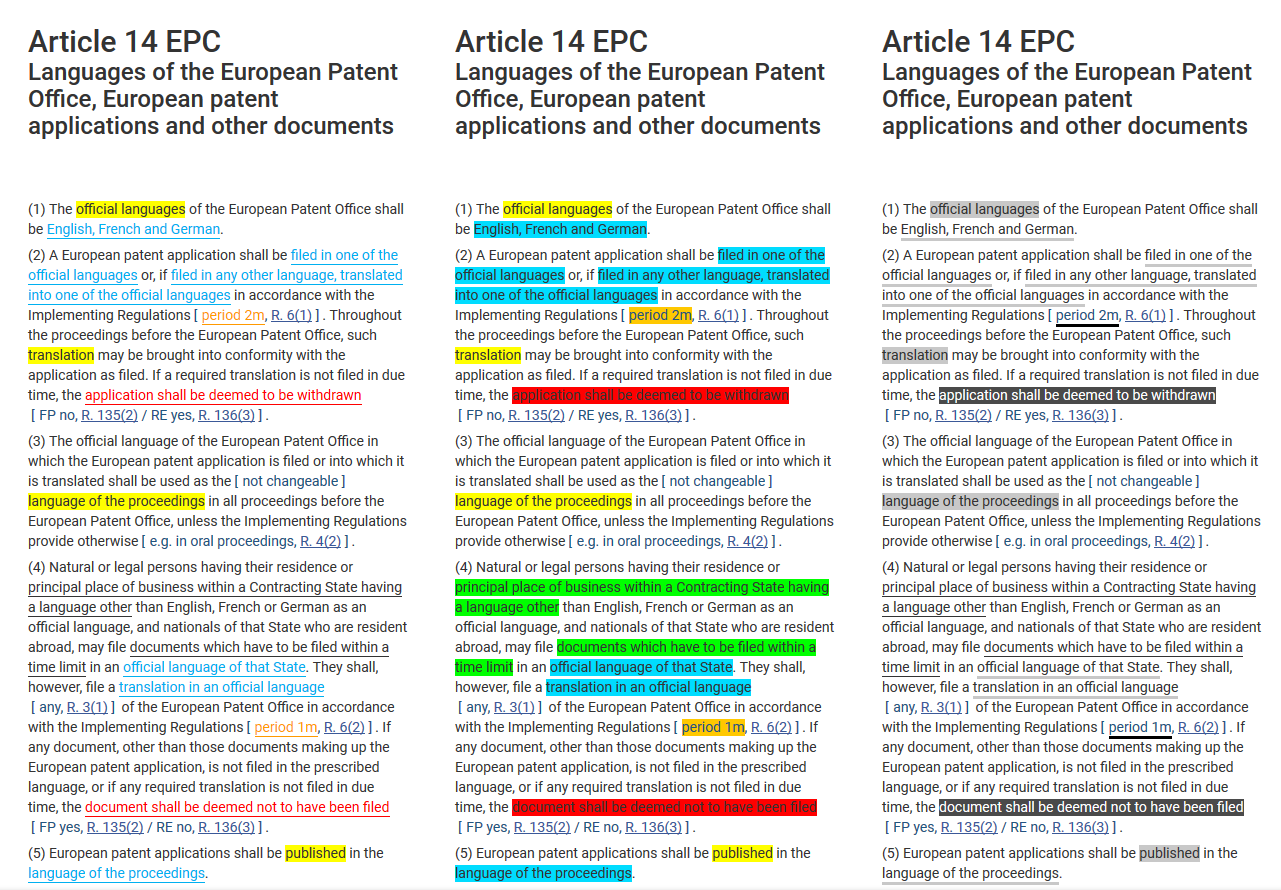FAQ
Ein weiterer Ort um mehr zu erfahren ist unser Nutzerforum (eingerichtet als Facebook-Gruppe).
Nutzer der EPC.App oder PCT.App können unter www.facebook.com/groups/ipappify.userforum beitreten und dort die aktuellsten Informationen erhalten, Feedback geben, mit anderen Nutzern diskutieren, oder den Autoren Fragen stellen.
Einen diskreteren Kommunikationskanal bietet unser Feedback-Formular.
-
settings_applicationsWelche Geräte und Web-Browser sind verwendbar und welche Sicherheitseinstellungen sind nötig?
- Es wird empfohlen die EPC.App / PCT.App auf einem Desktopcomputer oder Laptop mit Maus zu betreiben. Sie sind noch nicht für kleine Bildschirme oder die Editierung per Touchscreen optimiert.
- Die EPC.App / PCT.App werden nicht lokal installiert, sondern erlauben den Zugriff über eine Web Browser Applikation von überall mittels Internetverbindung. Sie sollten zumindest auf den aktuellen Versionen von Google-Chrome, Mozilla-Firefox und Microsoft-Edge funktionieren. Apple-Safari wird nicht getestet und Microsoft-Internet Explorer funktioniert nicht. In den Browsereinstellungen müssen Javascript und Pop-ups aktiviert sein.
-
Ihre Firewall muss Zugang zu den folgenden URLs gewähren:
https://www.epcapp.net
https://my.epcapp.net
https://ipappifyusers.b2clogin.com
https://epcapp.blob.core.windows.net
https://epcapp.z6.web.core.windows.net
-
shopWie kann ich Lizenzen erwerben und mein Nutzerkonto verwalten?
- Zum Erwerb einer Lizenz oder eines Testzuganges müssen Sie zunächst ein Nutzerkonto registrieren. Wählen Sie hierzu "Jetzt registrieren" unten auf der Login-Seite. Es ist erforderlich Ihrer E-Mail Adresse zu verifizieren, da diese sowohl als eindeutige Kennung Ihres Nutzerkontos als auch zur Kontaktaufnahme dient. Zu diesem Zweck müssen Sie den Versand eines Überprüfungscodes an Ihre E-Mail Adresse auslösen und den erhaltenen Code eingeben, bevor Sie mit der Passwortauswahl fortfahren. Den Registrierungsvorgang zeigt auch das Video unten.
- Ihr gewähltes Passwort wird bei einem professionellen Authentifizierungsdienst innerhalb der EU gespeichert und ist für uns nicht einsehbar. Der Dienstleister schreibt starke Passwortstandards vor. Falls Sie Ihr Passwort ändern wollen oder vergessen haben, wählen Sie bitte "Kennwort vergessen?" unten auf der Login-Seite und folgen den Anweisungen um ein neues zu setzen.
- Nach dem Anmelden im Nutzerkonto können Sie Lizenzen auswählen. Bei der ersten Anmeldung kommen sie automatisch in den Auswahlbereich. Wenn Sie bereits eine gültige Lizenz oder einen laufenden Testzugang haben, erreichen Sie Ihr Nutzerkonto in der EPC.App oder PCT.App unter "Profil" auf der rechten Seite in der oberen Menüleiste. Dort können Sie Ihre Einstellungen einsehen, Address- und Zahlungsinformationen ändern und neue Lizenzen erwerben. Zur Lizenzauswahl gelangen Sie auch direkt über das Shop-Icon.
- Für jede App existiert pro Nutzer nur eine Lizenz gleichzeitig. In Ihrem Nutzerkonto können Sie auch Änderungen an bestehenden Lizenzen vornehmen, und zwar durch Auswahl von "Upgrade" im Feld ihrer erworbenen Lizenz. Dort können Sie einen Testzeitraum vorzeitig beenden, um eine kostenpflichtige Lizenz mit PDF-Erzeugung zu erwerben. Ihre hinzugefügten Kommentare bleiben dabei erhalten, da sie unabhängig von der Lizenz im durch die E-Mail Adresse identifizierten Nutzerkonto gespeichert sind. Auch können Sie eine monatliches Abo in ein jährliches Abbo umwandeln (zum Preis von 10 Monaten mit zusätzlichen Rabattmöglichkeiten und Druckservice-Verfügbarkeit) oder eine Student Edition in eine Standard Edition (nach bestandener EEP). Ihre bestehende Lizenz wird dabei mit sofortiger Wirkung gekündigt und ein Teilbetrag für die Restlaufzeit der vorherigen Lizenz wird in der Rechnung für die neue Lizenz (mit neu beginnendem Buchungszeitraum) gutgeschrieben. Für jegliche Anfragen zu Lizenzen die nicht online ausführbar sind, wenden Sie sich bitte per E-Mail an support@ipappify.de.
-
compare_arrowsWie wirken EPC.App und PCT.App zusammen?
- EPC.App und PCT.App verwenden die gleiche Softwareplattform, so dass in beiden die gleichen Funktionen zur Verfügung stehen. Für beide Apps wird der gleiche Login verwendet und Sie können zwischen beiden schnell wechseln, indem Sie einfach auf das Logo EPC.App / PCT.App auf der rechten Seite in der oberen Menüleiste klicken (sichtbar wenn Lizenzen für beide Apps vorhanden).
- Die Kombination ermöglicht auch Querverweise zwischen EPC und PCT als Hyperlinks. So können in der EPC.App Links zu jeder PCT-Vorschrift der PCT.App aufgenommen werden und umgekehrt (ggfs. mit Suffix, siehe Welche Abkürzungen werden verwendet und was bedeuten sie?). Solche Verweise funktionieren auch ohne Lizenz der jeweiligen zweiten App, zeigen dann aber nur die einfachen Gesetzestexte des nicht lizenzierten Produkts ohne Markierungen oder Kommentare.
-
compareWie stehen eigenständige Taschenbuch- und online Versionen zueinander?
- Für alle, die lieber mit einem klassischen Buch beginnen, sind EPC.App und PCT.App auch als eigenständige Taschenbuchversionen auf Amazon mit allen Autorenkommentaren erhältlich. Sie weisen ein handliches 24x17 cm Format auf, wobei wichtige Schlüsselbegriffe in einem Schwarz-Weiß-Layout markiert sind (linke Seite des Bildes unten). Für einen schnellen Zugriff sind verschiedene Abschnitte zusätzlich mit am Rand des geschlossenen Buches sichtbaren Handmarken versehen. Kunden einer Taschenbuchausgabe, die mit der elektronischen Version fortfahren möchten, erhalten einen Rabatt von 50% auf die erste Jahreslizenz der entsprechenden online EPC.App / PCT.App.
-
Das fortgeschrittenere Lernmaterial sind die elektronischen online Versionen von EPC.App und PCT.App. Sie enthalten den gleichen Inhalt in Farbe mit einem individuell anpassbaren Farblayout für die Markierungen. Über die App können Benutzer den Inhalt weiterbearbeiten, automatische Aktualisierungen von Rechtstexten und Autorenkommentaren erhalten, ohne dass eigene Benutzerkommentare verloren gehen, und eine druckbare PDF-Datei im A4-Format erstellen (Standardlayout im rechten Teil des Bildes unten). Mit einem Jahresabo der EPC.App oder PCT.App besteht außerdem die Möglichkeit, ein persönliches Farb-Taschenbuch über unseren Print-on-Demand-Dienst zu bestellen.
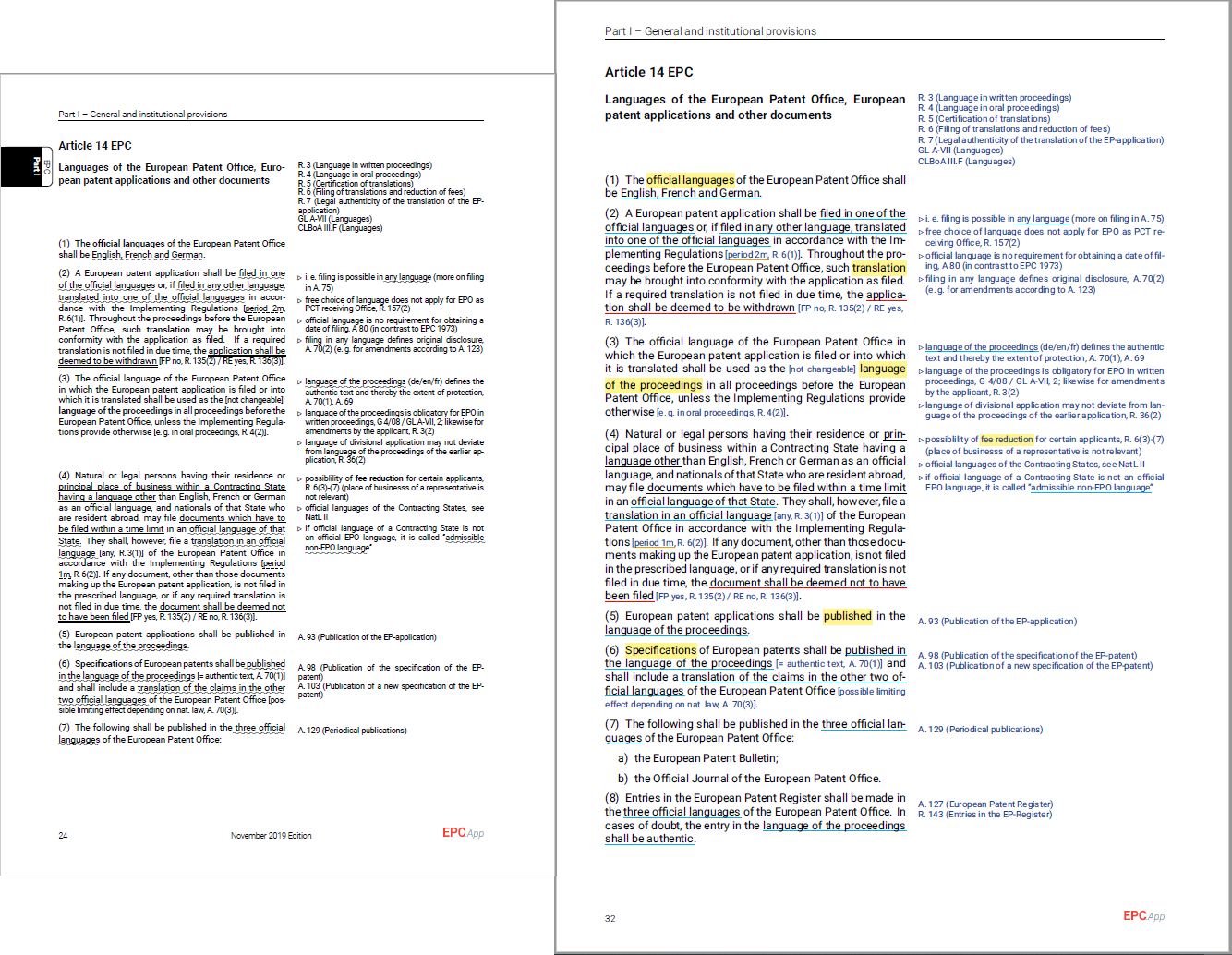
-
printWie funktioniert der Print-on-Demand-Dienst der online Versionen?
- Um den Print-on-Demand-Dienst der online EPC.App / PCT.App zu nutzen, müssen Sie sich zunächst für ein Nutzerkonto registrieren (Link führt zu Video das Registrierung und Buchbestellung zeigt) und eine kostenpflichtige Jahreslizenz (kein Monatsabo) der jeweiligen App erwerben.
- Um Ihr Buch zu personalisieren, können Sie das Farblayout der Hervorhebungen ändern, sowie die Selbsteditierfunktionen verwenden, um eigene Anmerkungen oder weitere Rechtsinhalte hinzuzufügen.
-
Unter "PDF-Erzeugung>PDF-Aufträge" in der Menüleiste können Sie ein PDF als Inhalt eines Taschenbuchs erstellen. Durch Markieren der Checkbox "Print-on-Demand" (nur bei Jahresabos sichtbar) und Auswahl von "NEUES PDF ERSTELLEN" wird in ca. 6 Minuten ein komplettes Buch mit individualisiertem Inhalt und angepassten Seitenzahlen gesetzt. Die Einstellungen sind fest vorgegeben (Format 25,4x17,8cm mit Beschnittzugabe, 8pt, keine Leerseiten, keine Teil-/Kapitelseiten), so dass die anderen Optionen ignoriert werden können. Wenn die Erzeugung abgeschlossen ist, können Sie den Inhalt über den Link unter "Download" als Vorschau ansehen . Falls Sie etwas ändern möchten, können Sie so oft wie nötig ein neues PDF erstellen. Ein passendes Cover wird automatisch hinzugefügt.
- Der Preis für einen persönlichen Druck eines farbigen Taschenbuchs der EPC.App oder PCT.App, wie auf dem Foto unten dargestellt, ist ein fester Endbetrag von EUR 45, inklusive Versandkosten und Mehrwertsteuer (der Preis spiegelt die durchschnittlichen Kosten des Herstellers wieder). Der Versand ist mindestens innerhalb der EU plus UK und CH möglich (weitere Länder auf Anfrage).
- Nach Auswahl des Buttons "BUCH BESTELLEN" neben dem gewünschten PDF (sichtbar sobald ein geeignetes PDF erzeugt ist) gelangen Sie zur Kaufabwicklung mit einer Bestellübersicht. Bitte überprüfen Sie die Lieferadresse. Sie ist aus der Adresse in Ihrem Profil übernommen, wo Sie sie ändern können (oben rechts im Menü). Die Rechnungsadresse wird entsprechend unter Zahlungsinformationen in Ihrem Profil eingestellt (ggfs. von AmazonPay übergeben).
-
Wenn Sie eine Bestellung aufgeben, erhalten Sie eine automatische E-Mail an die Adresse ihres Nutzerkontos mit einer weiteren Bestellübersicht und einem Zahlungslink. Es gibt noch keine Zahlungsmöglichkeit in der online Kaufabwicklung. Um die Bestellung zu bestätigen, müssen Sie über den in der E-Mail enthaltenen auftragsspezifischen Zahlungslink bezahlen. Zahlungsmöglichkeiten sind Paypal, Kreditkarte, oder Lastschrift von einem Bankkonto über den Paypal-Link. Unbezahlte Bestellungen werden nach zwei Wochen gelöscht.
Falls Ihre Lizenz einen kostenlosen Druck enthält, starten wir die Produktion automatisch; Sie müssen nichts weiter tun.
- Nach Eingang Ihrer Zahlung leiten wir Ihre Bestellung zur Produktion weiter und schicken Ihnen eine Bestätigungs-E-Mail. Die geschätzte Lieferzeit des Druckers beträgt 7-14 Arbeitstage. Da es sich bei dem Buch um einen persönlichen Druck mit individuellem Inhalt handelt, erlischt das Widerrufsrecht mit Aufnahme der Produktion.
-
Bitte beachten Sie auch, dass das gedruckte Buch nur für den persönlichen Gebrauch des Nutzerkontoinhabers bestimmt ist. Die Weitergabe von zusätzlichen Exemplaren an andere ist ausdrücklich untersagt. Es wird entsprechend nur ein Buch pro Bestellung an Ihre Adresse verschickt. Wir empfehlen, nach einer rechtlichen Aktualisierung durch die Autoren ein neues Buch zu bestellen, in dem die individuellen Nutzeranmerkungen erhalten bleiben.
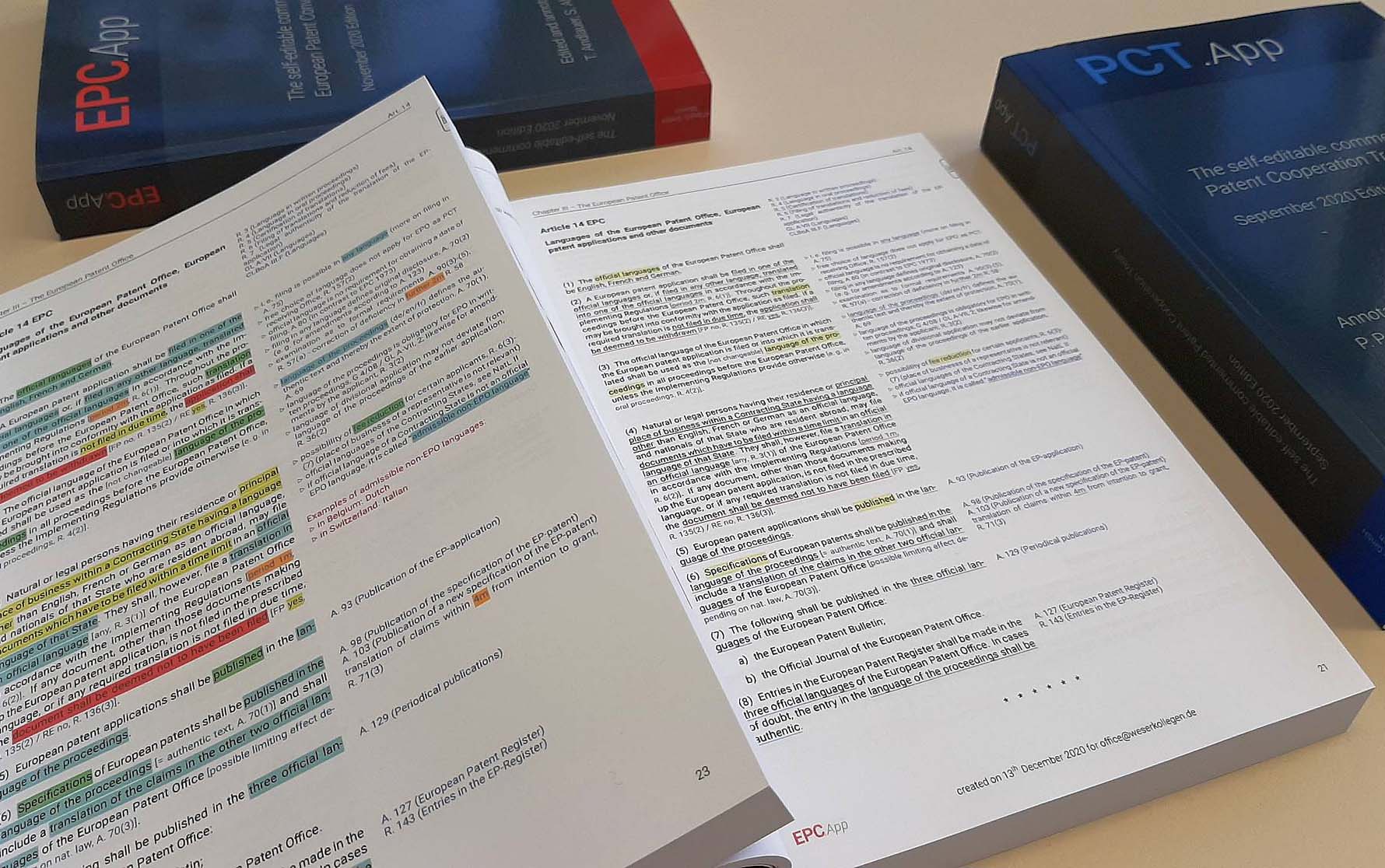 Urspünglicher Druckdienst bis Mai 2023 - Links-vorne: Taschenbuch mit individualisierten Farben (extremes Beispiel) und Benutzerkommentar (roter Text) - Rechts-hinten: Standard-Farblayout der gleichen Seite, nur mit Autorenkommentaren.
Urspünglicher Druckdienst bis Mai 2023 - Links-vorne: Taschenbuch mit individualisierten Farben (extremes Beispiel) und Benutzerkommentar (roter Text) - Rechts-hinten: Standard-Farblayout der gleichen Seite, nur mit Autorenkommentaren.
- Update Juni 2023: Wir haben die Qualität unseres Print-on-Demand-Dienstes stark verbessert. In der Vergangenheit arbeiteten wir mit einem der weltweit größten Anbieter, der übliche Digitaldruckqualität auf normalem 80g-Papier anbot. Ab sofort werden alle neuen EPC.App oder PCT.App Farbtaschenbücher auf besonders dichtem 100g Bilderdruckpapier gedruckt. Dieses Papier gewährleistet eine präzisere Farbwiedergabe, ist dünner und flexibler. Eine wichtige Folge ist, dass die Bücher auf natürliche Weise offen bleiben können, ohne aufgedrückt werden zu müssen, wie es in einer Prüfungssituation typischerweise gewünscht ist (siehe Bild unten). Dies führt auch zu einer besseren Langzeitstabilität der Seitenbindung am Buchrücken. Und die Bücher werden insgesamt dünner: etwa 1,8 cm Dicke für EPC.App (im Vergleich zu 2,5 cm vorher) und etwa 2,5 cm für PCT.App (im Vergleich zu 3,5 cm vorher), natürlich noch abhängig vom Grad der Individualisierung, der die Seitenzahl bestimmt.
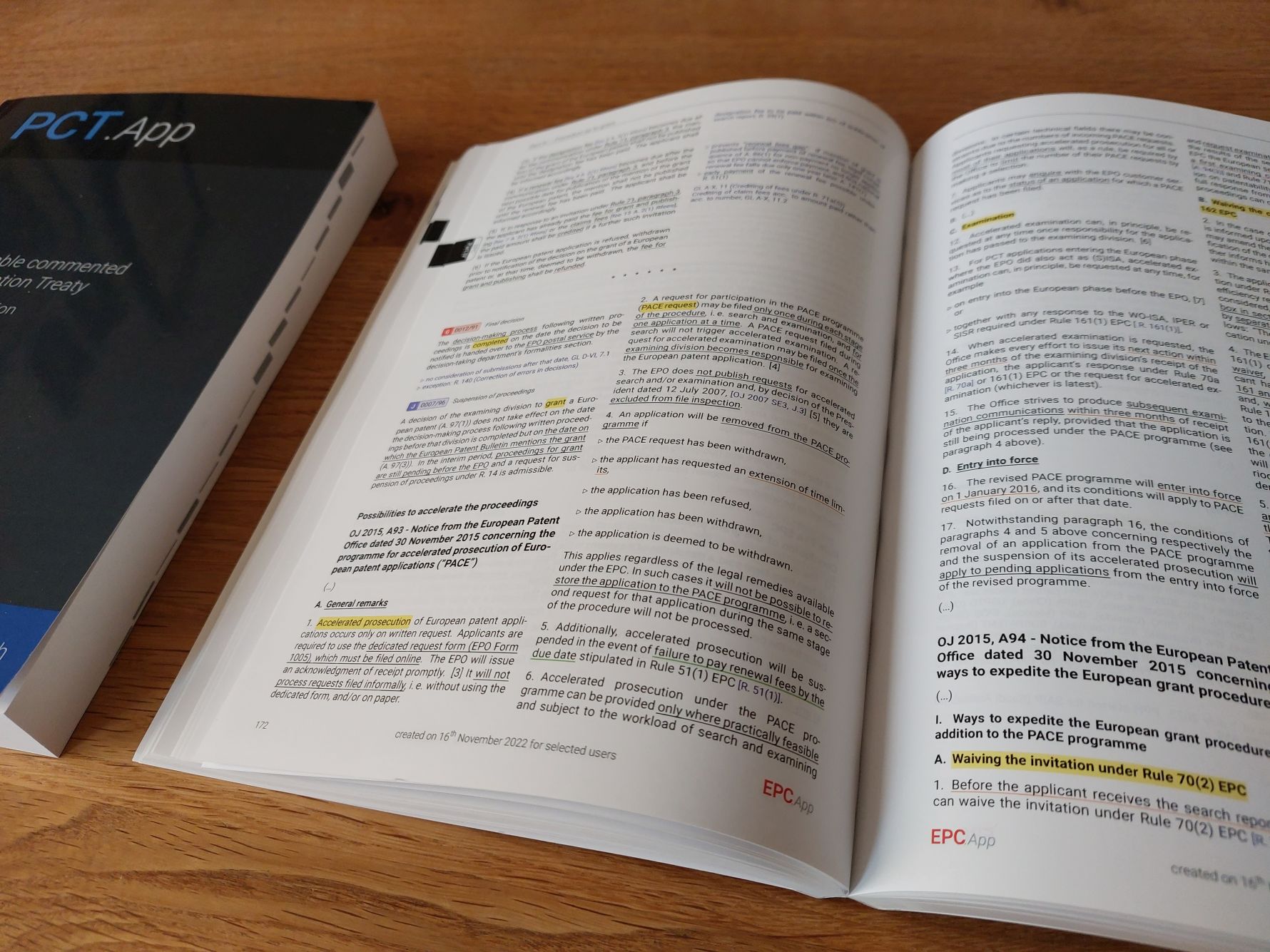
Beispiel für hochqualitativen Print-on-Demand Dienst, der ab Juni 2023 verwendet wird
Video zu Bestellvorgang -
chat_bubble_outlineWie kann ich eigene Kommentare hinzufügen?
- Wähle „Bearbeiten“ in 1. Menüzeile und stelle Editierbarkeitseinstellung in 2. Menüzeile auf „editierbar“ (hell)
-
Rechts neben Rechtstexten (Anmerkung): Wähle einen zu kommentierenden Absatz aus, wähle das Sprechblasenicon mit Plus aus der Toolbox in der 2. Menüzeile (siehe Bild) und wähle die in der rechten Spalte hinzugefügten Schreibaufforderung “Hier eingeben…“. Bitte nicht mit Notizen (Reißnagel-Icon) verwechseln.

- Unter Rechtstexten (und daran angehängt): Wähle "+ neue Anmerkung", was an allen verfügbaren Stellen sichtbar ist, wenn in der 2. Menüzeile "Editierbar" ausgewählt ist, und wähle die hinzugefügte Schreibaufforderung “Hier eingeben…“.
- Innerhalb von Rechtstexten (Inline-Anmerkung): Markiere einen Textbereich mit dem Kursor, wähle das Sprechblasenicon in eckigen Klammern aus der Toolbox und wähle die rechts vom markierten Textbereich hinzugefügten eckigen Klammern (wenn das Icon ausgegraut ist wurde vermutlich kein Textbereich markiert und damit keine Position definiert).
- Unabhängig von anderen Inhalten (mit separatem Titel): Wähle in der Gliederungsansicht unter dem Menüpunkt "Bearbeiten>Gliederung" an geeigneter Stelle "+ neuer Kommentar", gib im Popup-Fenster zumindest einen Titel ein, und kehre dann zur Normalansicht zurück, um den Kommentarinhalt hinzuzufügen.
-
Hervorhebungen von Rechtstexten: Markiere einen Textbereich mit dem Kursor und wähle eine Hervorhebungsvariante aus der Toolbox. Die Hervorhebungskategorien “Normal“, “Stark“, “Frist“, “Gebühr“, “Sprache“ und “Rechtsfolge“ werden schon von den Autoren verwendet, können aber wiederverwendet werden. Die Kategorien “Benutzer 1“ und “Benutzer 2“ sind nur für Nutzer. Hervorhebungen können nur auf Rechtstexte und nicht auf Autorenkommentare angewendet werden (da die Position der Hervorhebung bei jeder Änderung des zugrunde liegenden Kommentars verloren gehen würde). Neue Hervorhebungen die andere überlappen, überschreiben diese im gemeinsamen Bereich. Hervorhebungen können durch erneutes Markieren eines Textbereichs und Auswählen des Entfernen-Icons aus der Toolbox wieder gelöscht werden. Markierungsstile lassen sich ändern (beschrieben unter Wie lassen sich Autorenkommentare an meine persönlichen Wünsche anpassen?). Siehe auch dieses Einführungsvideo der EPC.App zur weiteren Erklärung.
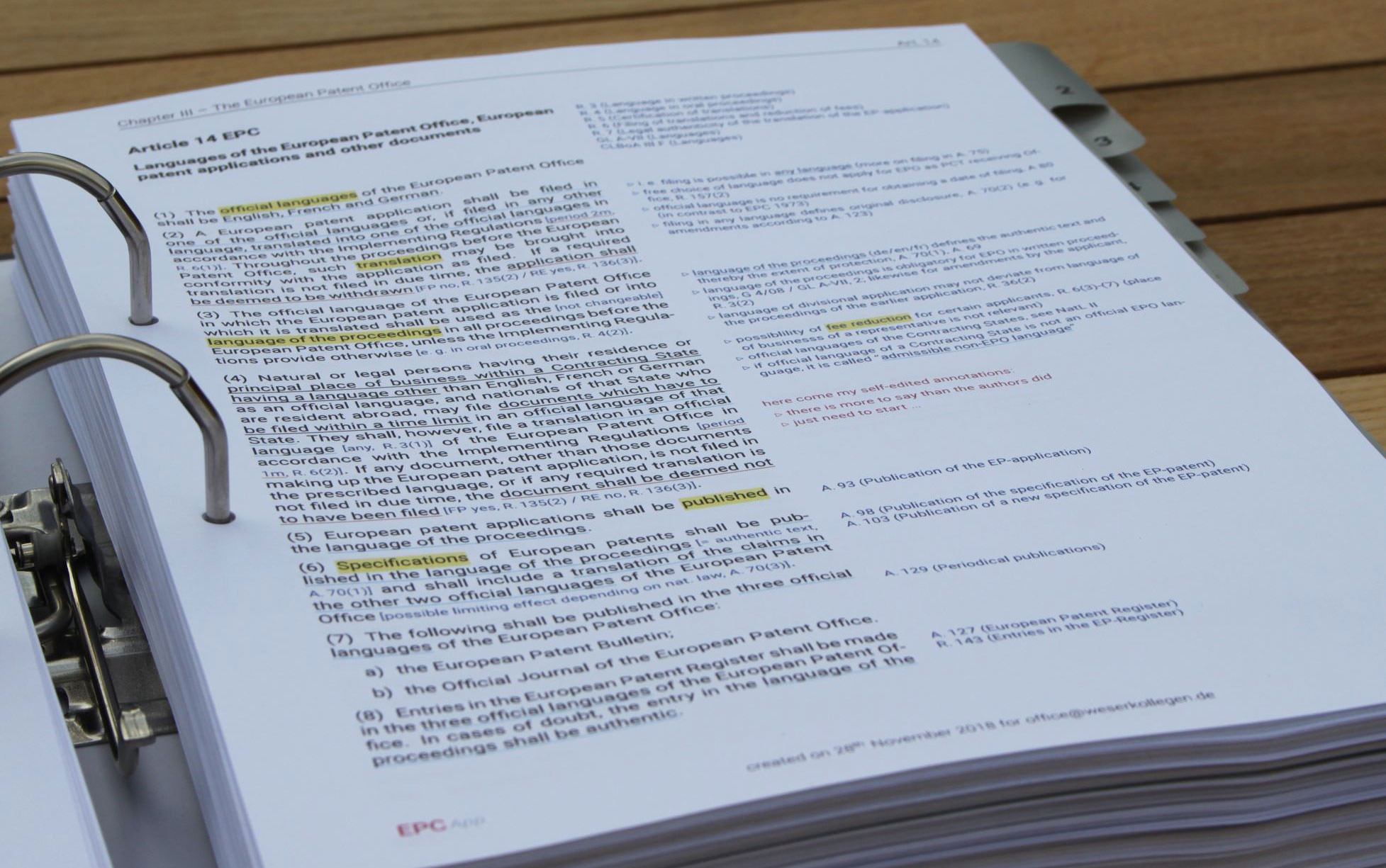
-
save_altWie kann ich meine Kommentare und Änderungen speichern?
- Alle Kommentare und Änderungen werden automatisch gespeichert (es gibt keinen separaten Speicherbutton). Für Kommentare taucht beim Ändern ein gelber Rahmen um das Kommentarfeld auf, der nach Speichern zur Bestätigung verschwindet. Die Speicherung erfolgt sobald ein anderes Element auf der gleichen Seite ausgewählt wird. Beim Navigieren auf eine andere Seite ohne vorheriges Verschwinden des gelben Rahmes kann die letzte Änderung verloren gehen. Wenn der Rahmen rot wird konnte die Änderung nicht auf dem Datenbankserver gespeichert werden (z.B. bei fehlender Internetverbindung).
- Es gibt keine Undo-Funktion für Änderungen an eigenen Kommentaren, jedoch lassen sich beliebig viele Backup-PDFs erzeugen und diese werden als History auf unserem Server gespeichert. Autorenkommentare lassen sich nur ausblenden und daher jederzeit wieder herstellen.
-
createWie lassen sich Autorenkommentare an meine persönlichen Wünsche anpassen?
- Artikeln zugeordnete Inhalte (Regeln, Protokolle, G-Entscheidungen, Kommentarblöcke unter Artikeln, …) können ausgeblendet werden unter dem Menüpunkt „Bearbeiten>Gliederung“, durch Auswählen des jeweiligen Elements und Auswählen von „ausgeblendet“ aus dem Änderungsmenü.
-
Autorenkommentare und Absätze von Rechtstexten (außer Artikeln) können einzeln ausgeblendet werden, durch Auswählen des Textelements und Auswählen von „ausblenden“ aus der Toolbox. Jegliche verborgene Elemente können durch Auswählen des Menüpunkts „Bearbeiten>Alles anzeigen“ vorübergehend wieder eingeblendet werden. Sie können einzeln wieder dauerhaft eingeblendet werden, durch Auswählen des Textelements (im vorübergehend eingeblendeten Zustand) und Auswählen von „einblenden“ aus der Toolbox.
Blaue Autorenkommentare können selbst nicht editiert werden. Sie sind für alle Nutzer gleich und werden von uns aktualisiert. Bei einem Fehler in einem Autorenkommentar bitten wir um Mitteilung per E-Mail, damit wir ihn kurzfristig korrigieren können und alle Nutzer profitieren. Eine Personalisierungsmöglichkeit besteht durch Kopieren des Inhalts in einen Nutzerkommentar und Ausblenden des Autorenkommentars.
-
Hervorhebungsstile (z.B. unterstrichen, highlight, fett, …) können unter dem Menüpunkt „Einstellungen“ geändert werden und beeinflussen dann konsistent alle Markierungen des geänderten Typs im gesamten Buch, sowohl in der Web Browser Ansicht als auch im erzeugten PDF. Beispielsweise kann die Hervorhebung aller Rechtsfolgen (standardmäßig rot unterstrichen) durch eine rote Textfarbe oder ein rotes Highlight weiter verstärkt, oder durch ein kontrast-invertiertes Highlight oder eine dickere Unterstreichung von anderen Unterstreichungen in einem Schwarz-Weiß-Druck unterschieden werden (siehe Bilder unten). Im Farbauswahlfenster kann Helligkeit/Sättigung auf einer 2D-Auswahlfläche eingestellt werden, während die Auswahl des Transparenzwerts ohne Wirkung ist. Änderungen werden individuell pro Benutzer gespeichert und können auf die Standardwerte zurückgesetzt werden. Siehe auch dieses Einführungsvideo der EPC.App zur weiteren Erklärung.
-
gestureWelche Abkürzungen werden verwendet und was bedeuten sie?
- Es werden soweit möglich allgemein übliche Abkürzungen verwendet, siehe nachfolgende Tabelle.
-
Die Verwendung der Abkürzungen ist auch erforderlich für Verknüpfungen auf andere Inhalte in Kommentaren oder um Artikeln neue Inhalte zuzuordnen (siehe Wie kann ich weitere Rechtsinhalte hinzufügen?).
Ein zusätzliches "PCT"-Suffix ist für PCT-Artikel/Regeln in der EPC.App erforderlich, sowie ein "EPÜ"-Suffix für EPC-Artikel/Regeln in der PCT.App.short_textAbkürzungen (inkl. Zitierbeispiele)
Abkürzungen (inkl. Zitierbeispiele) A. 53 b) EPÜ Artikel (EPÜ in PCT.App) ABl 2018, A44 EPA Amtsblatt ABl 2016 SA4, A.3 EPA Amtsblatt Sonderausgabe / Zusatzpublikation Blatt Amtliche Mitteilungen (PCT Gazette) Anerk. Prot. Anerkennungsprotokoll rO Anmeldeamt eO ausgewähltes Amt BdP Beschluss des Präsidenten BdVR Beschluss des Verwaltungsrats dO Bestimmungsamt SESR ergänzender europäischer Recherchenbericht SISR ergänzender internationaler Recherchenbericht SISA für ergänzende Recherche bestimmte Behörde EESR erweitereter europäischer Recherchenbericht EP europäisch EPA Europäisches Patentamt EPÜ Europäisches Patentübereinkommen A. 2(1) GebO EPÜ Gebührenordnung PCT Geb, 1 PCT Gebührenverzeichnis Imm. Prot. Protokoll über Vorrechte und Immunitäten IA Internationale Anmeldung IB Internationales Büro IPE Internationale vorläufige Prüfung London Abk. Londoner Übereinkommen IPEA mit der internationalen vorläufigen Prüfung beauftragte Behörde IPER internationaler vorläufiger Prüfungsbericht IPRP Internationaler vorläufiger Bericht zur Patentfähigkeit ISA Internationale Recherchenbehörde ISR Internationaler Recherchenbericht MPEP Handbuch des Patentprüfungsverfahrens (USPTO) Mitt. EPA Mitteilung des Europäischen Patentamts NatR IV, 4 Nationales Recht zum EPÜ PVÜ Pariser Verbandsübereinkunft PCT Vertrag über die internationale Zusammenarbeit auf dem Gebiet des Patentwesens (PCT-Vertrag) AI, Sec. 801 PCT-Verwaltungsvorschriften AG-INT, 1.001 PCT-Leitfaden für Anmelder, Internationale Phase AG-NAT, 1.001 PCT-Leitfaden für Anmelder, Nationale Phase RO GL Richtlinien des Anmeldeamts ISPE GL Richtlinien für die internationale Recherche und vorläufige Prüfung Euro-PCT-LF Euro-PCT Leitfaden Pers. Prot. Personalstandsprotokoll Prot. Art. 69 Protokoll über die Auslegung des Artikels 69 EPÜ RspBK I.C.2.1 Rechtsprechung der Beschwerdekammern T 1173/97 Entscheidung der Technischen Beschwerdekammer R. 26ter.2 PCT Regel (EPÜ oder PCT) RiLi A-VII, 3.2 Richtlinien für die Prüfung im Europäischen Patentamt WO-ISA schriftlicher Bescheid der Internationalen Recherchenbehörde VOBK Verfahrensordnung der Beschwerdekammern VGBK Verfahrensordnung der Großen Beschwerdekammer VR Verwaltungsrat VAA Vorschriften über das automatische Abbuchungsverfahren VLK Vorschriften über das laufende Konto EPG Einheitliches Patentgericht EPGÜ Übereinkommen über ein Einheitliches Patentgericht WDC Diplomatische Konferenz von Washington WB Weiterbehandlung WE Wiedereinsetzung J / M / W / T Jahr / Monat / Woche / Tag Zentr. Prot. Zentralisierungsprotokoll
-
commentWie kann ich weitere Rechtsinhalte hinzufügen?
Die EPC.App / PCT.App beinhalten eine umfangreiche Datenbank relevanter Rechtsinhalte wie z.B. alle bis zur letzten Aktualisierung jemals erlassenen Entscheidungen der EPA-Beschwerdekammern (mehr als 40.000 Entscheidungen die alle mit einem Link zum Volltext auf der EPA-Webseite und, soweit verfügbar, der offiziellen Zusammenfassung enthalten sind). Diese sind bei weitem nicht alle zum kommentierten Text hinzugefügt, sondern Nutzer können dies selbst tun, wo immer sie möchten.
- Verknüpfungen in Kommentaren auf andere Inhalte (z.B. Amtsblattartikel und Entscheidungen aus der Entscheidungsdatenbank) können hinzugefügt werden, durch Eingeben eines abgekürzten Inhaltselements (siehe Welche Abkürzungen werden verwendet und was bedeuten sie?), Markieren des abgekürzten Inhaltselements mit dem Kursor, Auswählen des #-Icons aus der Toolbox und Auswählen aus den erkannten Elementen (Dropdown Menü). Wenn die Verknüpfung nicht erzeugt wird, kann entweder die verwendete Abkürzung nicht korrekt oder das Element nicht in der Datenbank sein (z.B. bei älteren Amtsblattartikeln und den aller neuesten Entscheidungen). Derartige Verknüpfungen lassen sich zum schnellen Navigieren innerhalb der App verwenden (wenn die Editierbarkeitseinstellung in der 2. Menüzeile ausgegraut ist).
-
Artikeln zugeordnete Inhalte (z.B. Regeln, Entscheidungen) können unter dem Menüpunkt „Bearbeiten>Gliederung“ hinzugefügt werden, durch Auswählen von „+verknüpfter Inhalt“, Eingeben des abgekürzten Elements (siehe Welche Abkürzungen werden verwendet und was bedeuten sie?) und Auswählen des gewünschten Ziels (aus Dropdown Menü). An dieser Stelle lassen sich durch Auswählen von „+Gruppe für verknüpften Inhalt“ auch Untergruppen (Zwischenüberschriften) hinzufügen, und hinzugefügte Inhalte können durch Drag-and-Drop umgeordnet werden, wobei mögliche neue Positionen durch gelbe Balken angezeigt werden. Nach Abwählen von „Bearbeiten>Gliederung“, werden derart hinzugefügte Inhalte an der entsprechenden Stelle im Buch angezeigt und können dort weiter markiert und kommentiert werden. Siehe auch das untenstehende 2-Minuten Video zur weiteren Erklärung.
-
syncWie erhalte ich Aktualisierungen der Autoren ohne meine persönlichen Kommentare zu verlieren?
- Die EPC.App und PCT.App sind als Datenbank aus Rechtstexten angelegt, auf die Autoren und Nutzer gleichermaßen zugreifen und sie in die Bücher übernehmen können (siehe Artikeln zugeordnete Inhalte). In die Datenbank werden regelmäßig aktualisierte Elemente aufgenommen, die ab dann den Büchern hinzufügbar sind (Gültigkeitszeitpunkt wird bei der Auswahl angezeigt). Zu den geplanten Aktualisierungszeitpunkten (EPC.App im April und November / PCT.App im September) werden von den im jeweiligen Buch tatsächlich wiedergegeben Elementen des Rechtstextes, veraltete durch zum Aktualisierungszeitpunkt gültige ersetzt. Dies erfolgt auch bei Hinzufügungen von Nutzern durch Anwenden einer Konkordanztabelle. Veraltete Elemente bleiben in der Datenbank enthalten und können weiterhin einzeln hinzugefügt werden um sie mit den gültigen zu vergleichen. Eine Ausnahme bilden die Richtlinien des EPA, von denen nur Abschnittstitel und Links zur EPA Website in unsere Datenbank vorliegen und die mit automatischer Umnummerierung der Bezüge auf die neueste Version aktualisiert werden. Hiervon können alte Versionen nicht weiter verwendet werden, da ihre HTML Fassungen auch nicht auf der EPA Website erhalten bleiben.
- Den Büchern können von Autoren und Nutzern Kommentare hinzugefügt werden, die teilweise den einzelnen Elementen des Rechtstextes zugeordnet sind oder Links auf diese enthalten. Zu den geplanten Aktualisierungszeitpunkten werden die Autorenkommentare vollständig an den gültigen Rechtsstand angepasst. Nutzerkommentare, die unveränderten Elementen zugeordnet sind, bleiben dabei unverändert erhalten. Bei geänderten / ersetzten Elementen werden Nutzerkommentare beibehalten / übertragen, müssen aber evtl. anschließend angepasst werden, und Markierungen und Inline-Kommentare können ihre Position verlieren. Links auf veraltete Elemente werden durch Anwenden der Konkordanztabelle automatisch durch die entsprechenden gültigen Fassungen ersetzt.
- Alle geänderten Elemente an Rechtstexten und Autorenkommentaren werden mit blauen Update-Notizen versehen, die Änderungen des Elements der jeweiligen Notiz erklären. Dies erfolgt bei Bedarf auch für automatische Änderungen an Nutzerkommentaren. Eine Übersicht über alle Update-Notizen finden Sie unter "Navigation>Notizen", wo Sie Elemente auswählen können, um schnell zu den jeweiligen Positionen zu gelangen. Sie können auch mit den Vor- und Zurück-Tasten des "Notizassistent", den Sie durch Auswahl von "Navigation>Notizen" aktivieren können, von einer Änderung zur anderen springen. Die Update-Notizen können einzeln entfernt werden, indem Sie "Bearbeiten", dann die Notiz und dann "ausblenden" aus der "Bearbeiten" Symbolleiste wählen. Sie können später durch Auswahl von "Alles anzeigen" wieder angezeigt werden (siehe auch Autorenkommentare und Absätze von Rechtstexten ).
- Die Update-Notizen können auch in das PDF exportiert werden (Checkbox "mit Update-Notizen" unter PDF-Aufträge), um geänderte Seiten aufzufinden. Das PDF enthält dann eine zusätzliche Übersichtsseite für alle Update-Notizen (mit Seitennummern und Links zu den jeweiligen Positionen), und der erklärende Inhalt der Notizen wird in der linken oberen Ecke jedes geänderten Textelements angezeigt (wir empfehlen Acrobat Reader anstelle der in Webbrowser integrierten PDF-Viewer zu verwenden). Wenn Sie dieselben Layout-Einstellungen wie in einem zuvor gedruckten PDF verwenden, werden die exportierten Update-Notizen auf die erforderlichen Austauschseiten hinweisen, die Ihren persönlichen Einstellungen und Inhalten entsprechen, aber denken Sie daran, dass eine Textänderung selbst nachfolgende Seitenumbrüche ändern kann. Im Allgemeinen können Seitenaustäusche vereinfacht werden, indem Sie die standardmäßige PDF-Option "Leerseiten + artikelweise Nummerierung" verwenden und die betroffenen Artikelabschnitte vollständig ersetzen (siehe auch Wie funktioniert die PDF-Erzeugung? ). Das 2-Minuten Video unten veranschaulicht den Updatevorgang und damit verbundene Funktionen.
-
doneWas ist der Rechtsstand und berücksichtigt er die Europäische Eignungsprüfung?
Selbstverständlich haben die Autoren bei allen Aktualisierungen die Europäische Eignungsprüfung im Auge:
- Mit dem EPC.App Update im April werden die Prüfungsrichtlinien auf die ab 1. März geltende Version aktualisiert und die vorhergehende Version ersetzt. Wie jedes Update umfasst es ferner Artikel, Regeln und Protokolle des EPÜ, Gebührenordnung, Amtsblattveröffentlichungen und Rechtsprechung der Beschwerdekammern, sowie entsprechend angepasste Autorenkommentare. Der damit bereitgestellte Rechtsstand ist für einen frühen Beginn der Vorbereitung auf die Eignungsprüfung im darauffolgenden Jahr ausgelegt.
- Beim EPC.App Update im November wird der Inhalt dann auf den für die nachfolgende Eignungsprüfung relevanten Rechtstand zum 31. Oktober gebracht (in der Vorbereitung bereits hinzugefügte eigene Kommentare bleiben erhalten). Erst ab 1. November in Kraft tretende Teile werden klar kenntlich gemacht und mit ihren vorhergehenden Versionen verglichen. Weitere Aktualisierungen des Inhalts (außer Bugfixes) werden erst wieder nach der EEP mit dem nächsten April Update eingespielt. In der Praxis ist es ohnehin keine realistische Befürchtung, in der EEP für die Anwendung von Bestimmungen bestraft zu werden, die nach dem Stichtag in Kraft treten. Vielmehr ist es ratsam, sich frühzeitig mit geänderten Bestimmungen vertraut zu machen.
- Der PCT wird einmal im Jahr aktualisiert und zwar mit dem PCT.App Update im September, wobei der Inhalt ebenfalls auf den für die nachfolgende EEP relevanten Rechtstand gebracht wird. Die meisten PCT Änderungen treten jedes Jahr gesammelt am 1. Juli in Kraft.
-
notesWie kann ich mir Notizen zu meinem Bearbeitungsstand machen?
- Gelbe Benutzer-Notizen können hinzugefügt werden, durch Auswählen eines Textblocks, Auswählen des Reißnagel-Icons aus der Toolbox und Auswählen der Schreibaufforderung “Hier eingeben…“ im hinzugefügten gelben Kasten. Derartige Notizen werden nicht in die PDF-Datei ausgegeben und dienen lediglich dazu, den eigenen Bearbeitungsstand zu dokumentieren. Unter dem Menüpunkt "Navigation>Notizen" finden Sie eine Übersicht aller Notizen mit der Möglichkeit, an die entsprechenden Stellen zu springen und einen "Notizassistenten" zum Springen von einer Notiz zur nächsten. Notizen sind nicht zu verwechseln mit Anmerkungen, die ins PDF exportiert werden (siehe auch Wie kann ich eigene Kommentare hinzufügen?).
- Blaue Update-Notizen werden bei Inhaltsaktualisierungen hinzugefügt, um Änderungen durch die Autoren zu erklären. Diese Notizen können von jedem Nutzer individuell ausgeblendet oder in die PDF-Datei exportiert werden (siehe auch Wie erhalte ich Aktualisierungen der Autoren ohne meine persönlichen Kommentare zu verlieren?).
-
picture_as_pdfWie funktioniert die PDF-Erzeugung?
- PDFs der EPC.App / PCT.App im A4-Format können mit jedem kostenpflichtigen Zugang (Monats- oder Jahresabo) unter "PDF-Erzeugung>PDF-Aufträge" in der Menüleiste erstellt werden.
- Zur PDF-Erzeugung wird LaTeX verwendet, d.h. aus dem auf der Webseite angezeigten Text wird LaTeX-Code erzeugt und dieser wird mittels eines LaTeX-Konverters in PDF gesetzt (unter Ignorieren von ausgeblendeten Elementen und Notizen, sowie Erzeugung eines Inhaltsverzeichnisses). Hierbei wird versucht die Darstellung der Webseite so genau wie möglich wiederzugeben. Wegen unterschiedlichen Seitenumbrüchen und Seitenrändern sowie vom Textsatzsystem ausgeführten Optimierungen sind dem jedoch Grenzen gesetzt. Ferner bitten wir um Geduld, da die PDF-Erzeugung des gesamten EPÜs mittels dieses Textsatzkonzepts mehrere Minuten dauern und sich bei parallelen Aufrufen durch mehrere Nutzer zusätzlich verzögern kann. Es versteht sich von selbst, dass die erzeugten PDF Dateien und Ausdrucke davon zur ausschließlichen Verwendung durch den registrierten Nutzer beschränkt sind und nicht weitergegeben oder zur Verbreitung vervielfältigt werden dürfen.
- Standardmäßig ist das PDF optimiert um ausgedruckt und in einen Ordner eingeordnet zu werden. Zu diesem Zweck enthält das PDF zusätzliche Leerseiten, um Artikel des EPÜ / neue Teile des PCT immer auf ungeraden Seiten zu platzieren (im doppelseitigen Ausdruck auf der rechten Seite für schnelleres Auffinden). Die Seitennummerierung erfolgt artikelweise, damit Änderungen zu einem Artikel die Seitennummern anderer nicht beeinflussen (zum einfacheren Ersetzen von Seiten). Weiterhin werden Trennseiten zwischen Teilen/Kapiteln des EPÜ / PCT mit Zusammenfassungen des nachfolgenden Inhalts eingefügt.
-
Alternativ können zum Optimieren des PDF für elektronisches Lesen oder die Erstellung eines dünnen gebundenen Buches, die zusätzlichen Leerseiten unterdrückt und die Seiten über das gesamte Buch durchgehend nummeriert werden. Unabhängig davon können die standardmäßigen Trennseiten zwischen Teilen/Kapiteln des EPÜ / PCT mit Inhaltszusammenfassungen unterdrückt und die Schriftgröße von Rechtstexten von einem Standardwert von 10pt auf 9pt reduziert werden. Wenn alle Seitensparoptionen aktiviert sind, kann die Gesamtzahl der Seiten im PDF der EPC.App um mehr als 250 reduziert werden, ohne dass eigentlicher Inhalt des Buches entfernt wird. Alle Optionen sind auf der Seite "PDF-Erzeugung" in Pulldown-Menüs rechts von "NEUES PDF ERSTELLEN" zu finden. Eine zusätzliche komfortable Möglichkeit, ein kleinformatiges Taschenbuch zu erstellen, bietet unser Print-on-Demand-Dienst.
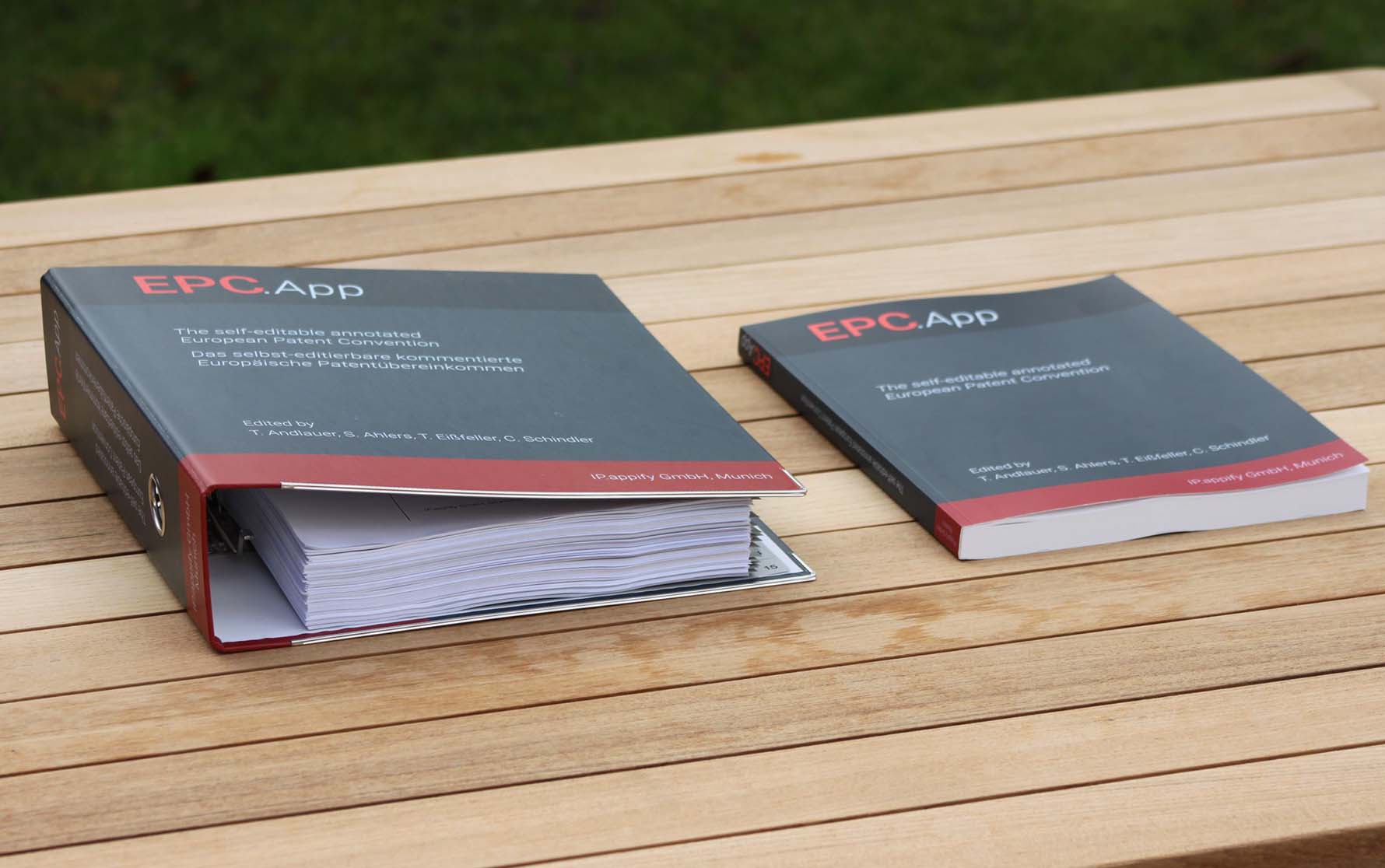
-
searchWie finde ich gewünschte Informationen schnell?
- Eine integrierte Volltextsuche ist verfügbar unter den Menüpunkten "Navigation">"Suche". Der Suchindex umfasst alle Inhalte, die den Büchern von den Autoren hinzugefügt wurden (Rechtstexte und Autorenkommentare, jedoch keine Nutzerkommentare). Damit Sie das Gesuchte schnell finden, sind die Ergebnisse nach einer Relevanzbewertung geordnet, die von der Trefferhäufigkeit des gesuchten Begriffs und der Art der Textpassage (z.B. Titel, Rechtstext, Kommentar) abhängt. Die Suche umfasst Variationen der gesuchten Stichworte, bei mehreren Begriffen trägt jeder Treffer in beliebiger Reihenfolge zur Bewertung bei und eine bestimmte Zeichenkombination kann durch Hinzufügen von Anführungszeichen erzwungen werden (z.B. "ABl 2021, A3"). Jedes Suchergebnis zeigt ferner die Position im Buch (Abschnitt des Inhaltsverzeichnisses in hellgrau), die gefundenen Begriffe (mit Variationen) hervorgehoben im Kontext, sowie einen Link zum jeweiligen Textelement, dem Sie folgen können. Wenn Sie dies tun, werden Sie automatisch zu der entsprechenden Stelle im Buch gescrollt, wo das Textelement dann durch einen gelben Rahmen hervorgehoben wird. Falls Sie das hervorgehobene Textelement nicht sehen da es ausgeblendet ist, können Sie es durch Auswahl von "Bearbeiten">"Alles anzeigen" wieder einblenden. Sie können Ihre Suche auf der Zielseite über die Suchfunktion Ihres Webbrowsers weiter verfeinern.
- Unter dem Menüpunkt "Navigation" finden sich außerdem Übersichtslisten mit Links. Diese umfassen das "Inhaltsverzeichnis" mit Artikelabschnitten für EPC.App und Themenabschnitten für PCT.App, einen "Index" mit weitern Artikeln, Regeln und Protokollen und ihrer Position im Inhaltsverzeichnis, sowie eine Übersicht der "Notizen" zur Beschreibung der Updates durch die Autoren und persöhnlicher Benutzernotizen.
- Nach Erzeugung eines PDFs lässt auch über die Suchfunktion des PDF-Viewers im Volltext des jeweiligen Buches suchen. Das PDF enthält ferner einen zusätzlichen Rechtsprechungsindex.
-
dashboardKann ich die Spaltenanzeige bestimmter Elemente beeinflussen?
- Standardmäßig werden Bestandteile des EPÜ (Artikel, Regeln, Protokolle) im einspaltigen Layout angezeigt (mit Kommentaren in der zweiten Spalte), wohingegen weitere Rechtsinhalte (Entscheidungen, Amtsblatt Artikel, Richtlinien) im zweispaltigen Layout angezeigt werden (mit Kommentaren zwischen Absätzen).
- Unter dem Menüpunkt „Bearbeiten>Gliederung“ lässt sich durch Auswählen eines Inhaltselements im darunter auswählbaren Änderungsmenü zwischen einer Anzeige des Inhaltselements im einspaltigen / zweispaltigen Layout wählen. Weiterhin lässt sich durch Auswählen einer Gruppe (Überschrift) im entsprechenden Änderungsmenü durch Auswählen von „manueller Umbruch“ ein Wechsel auf die linke Spalte im zweispaltigen Layout erzwingen.
- Man beachte jedoch, dass der Inhalt auf verschiedenen Web-Browsern unterschiedlich angezeigt werden kann. Die EPC.App / PCT.App ist eine Javascript-basierte Web-Browser-Applikation. Manche Web-Browser halten sich nicht an Standards und ignorieren bestimmte Layout-Befehle oder interpretieren sie auf verschiedene Weise. Bei Anzeigefehlern empfehlen wir die Fenstergröße oder Zoomstufe zu ändern oder auf einen anderen Webbrowser zu wechseln (Google-Chrome / Microsoft-Edge verhalten sich teilweise anders als Mozilla-Firefox; Apple-Safari wird nicht getestet).
-
warningWie wird die Verfügbarkeit der EPC.App / PCT.App sichergestellt?
- Die EPC.App und PCT.App werden über einen professionellen Cloud-Dienst in einem großen Datenzentrum innerhalb der EU ausgeführt. Das Datenzentrum erfüllt zertifizierte Standards zu Datensicherheit sowie Verfügbarkeit (unter anderem nach ISO/IEC 27018 und ISO/IEC 27001/27002:2013) und verspricht eine Serververfügbarkeit für mindestens 99,95% der Zeit.
- Die Nutzer können beliebig oft ein PDF mit dem gesamten Inhalt als offline Version und lokales Backup erzeugen. Es wird empfohlen vor wichtigen Verwendungszeitpunkten des Buches davon Gebrauch zu machen. Solche Backups mit persönlichen Kommentaren würden Nutzern auch nach Lizenzablauf erhalten bleiben.
- Die Autoren tun ihr Bestes eventuell auftretende Fehler in den Apps baldmöglichst zu beheben und Unterbrechungen für Aktualisierungen so kurz wie möglich zu halten.
-
schoolWie bereite ich mich mit der EPC.App und der PCT.App auf die Europäische Eignungsprüfung vor?
- So früh wie möglich für die EPC.App und die PCT.App registrieren
- Gesamtes EPÜ und PCT mit den Apps durcharbeiten (z.B. durch Beantwortung von Übungsaufgaben) und noch nicht abgedeckte Erkenntnisse in eigenen Kommentaren hinzufügen
- Spätestens einen Monat vor der Prüfung komplette PDFs aus der EPC.App / PCT.App heraus erzeugen, ausdrucken und in der verbleibenden Zeit bis zur Prüfung auf Papier arbeiten (Training des visuellen und haptischen Gedächtnisses)
- Ausgedruckte Fassungen in Ordner einordnen, mit Reitern an Kapiteln oder Artikeln des EPÜ / PCT für schnelleren Zugriff
- ... oder den Print-on-Demand-Dienst nutzen, um ein persönliches farbiges Taschenbuch mit Handmarken zu bestellen (z.B. einmal für die Vorprüfung und einmal für die Hauptprüfung)
- Nach der Prüfung in die ausgedruckten Fassungen möglicherweise selbst hinzugefügte Kommentare wieder in die Apps als elektronische Kommentare einarbeiten, um sie bei zukünftigen Updates des Rechts zu bewahren
- Wenn die Prüfung bestanden ist und falls unsere Apps sich als hilfreich erwiesen haben, evtl. daran denken auf die Standard Edition upzugraden
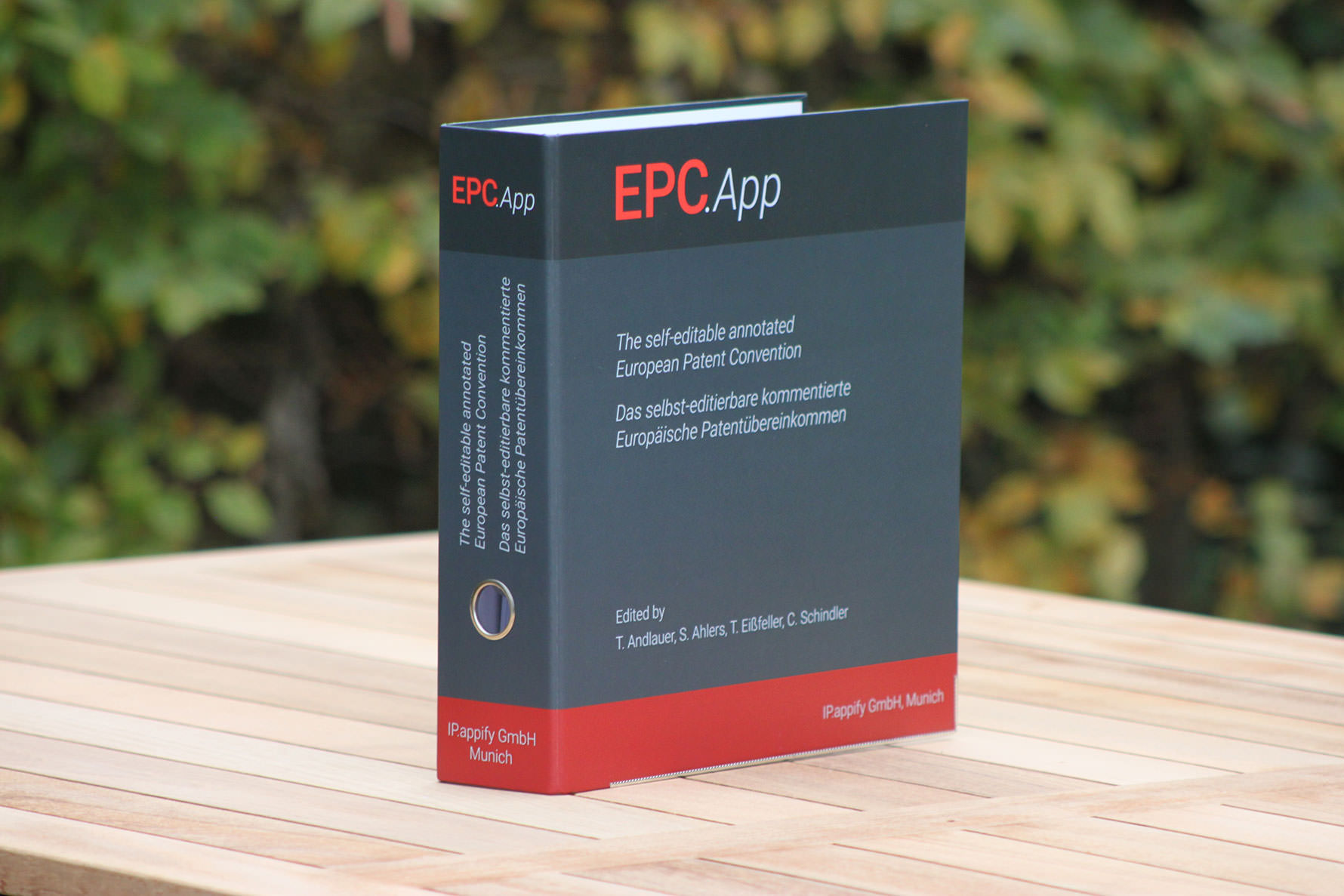
EPC.App Ordner - derzeit vergriffen